在电脑上做的表格,可以截屏成图片发给别人,那么表格怎么截屏成图片发给别人呢?一起来看看吧~
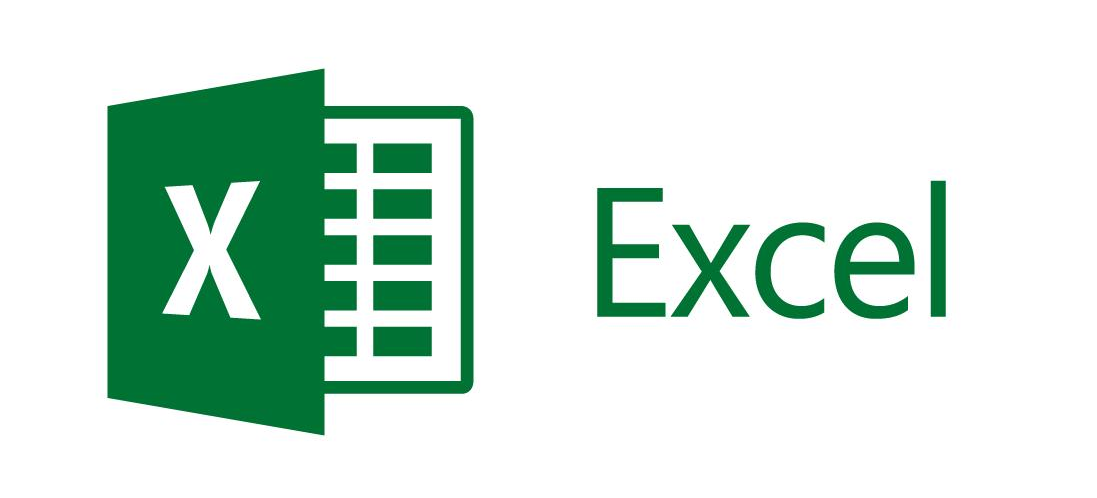
表格怎么截屏成图片发给别人?
1、登录电脑微信, 点击微信截图图标,框选表格截屏成图片的区域完成截图。
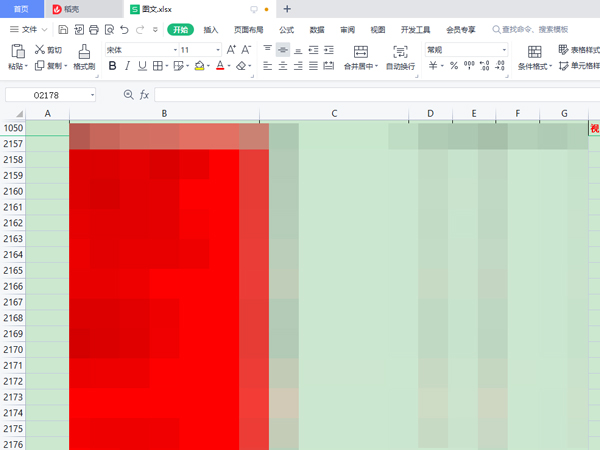
2、找到需要发送的好友,在两天框中单机鼠标右键,点击粘贴,点击发送即可。
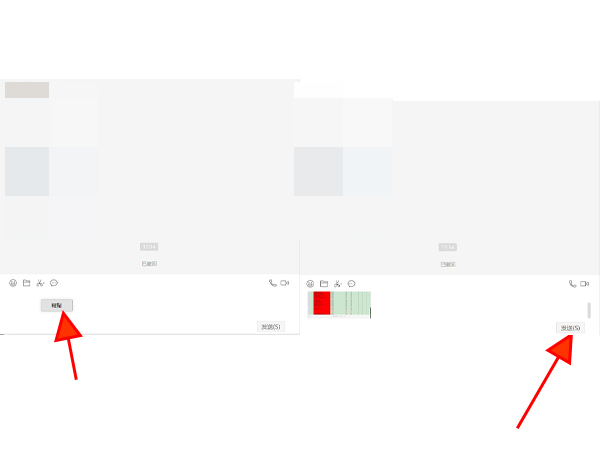
使用qq截图功能截图发给别人:使用qq截图工具完成截图,截图成功后,选择qq好友,在qq好友聊天页面,将复制的图片粘贴在聊天框,点击发送。
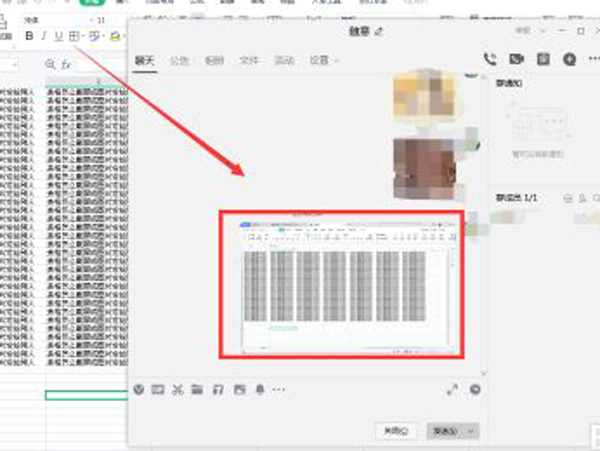
电脑截图按键截图发给别人:按print screen键完成截图,截图成功后,选择qq好友,在好友聊天页面,将复制的图片粘贴在聊天框,点击发送。
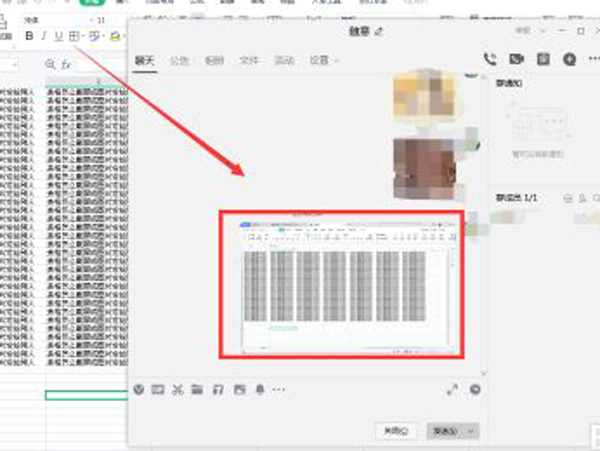
本文以华为matebook x pro为例适用于windows10系统WPS officeV11.1.0.11045版本
ux6小编为大家带来了表格怎么截屏成图片发给别人的相关资讯,有没有帮助到您呢?还想要了解更多相关精彩内容请多多关注游戏6吧!
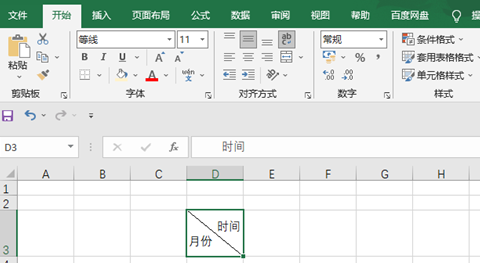
根据表格用途,我们可以为表头部分的单元格修改边框样式,以便于读者查看,下面以斜线样式的单元格为例,介绍了Excel设置单元格格式的方法,希望能够帮到大家~表格中的斜线怎么弄1、以Excel 表格为例,打开表格,选中需要添加斜线的单元格; 2、右击选中的单元格,在右键菜单中找到并点击【设置单元格格式】; 3、然后在单元格格式设置窗口中,点击切换到上方的【边框】选项卡; 4、在边框选项设置下,选中【斜
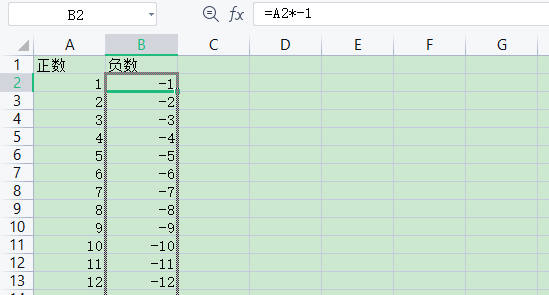
Excel在进行单元格计算时,可能要为数值添加正负号,那么大家知道excel怎么给多个单元格数值加负号吗?excel怎样统一加负号?1、打开excel表格,选中需要统一加负号的数据右侧空白单元格。 2、输入【=】,选择需要添加的数据单元格,输入【乘以负1】即可单个单元格加负号。 3、通过鼠标下拉,即可将该列所有数据都统一加上负号。 本文以华为matebook 16为例适用于windows 10系统
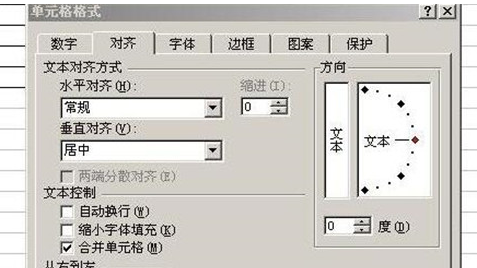
没有制作经验的新用户可以看看本文带来的入门级excel教程,对常用的表格设计、美化、打印进行介绍,可以应对普通的工作任务,大家快收藏备用吧~excel新手表格制作简单教程1.新建一个excel文件。2.在草纸上画好草稿,将需要数据的表格样式及列数和行数确定。比如我需要建立一个五行六列的表格,最上面是标题行。3.在新建excel中,用鼠标选中需要的表格行数列数,然后点右键,“设置单元格格式”——“边
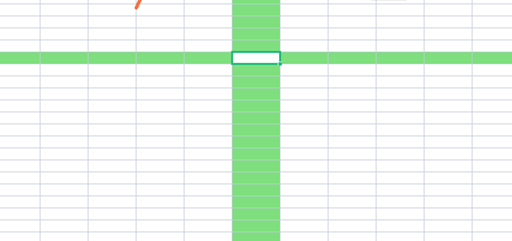
面对Excel密密麻麻的内容,我们很容易把表头和数据看错行,为了减少这种情况,大家可以按下文教程打开行和列的十字追踪,一起来看看吧~excel怎么十字追踪行和列1、打开excel,点击视图选项。2、在视图页面点击阅读模式后,即可十字追踪行和列。本文以华为MateBook16为例适用于windows 10系统WPS officeV11.1.0.11115版本相关推荐:excel怎样只复制内容不复制表
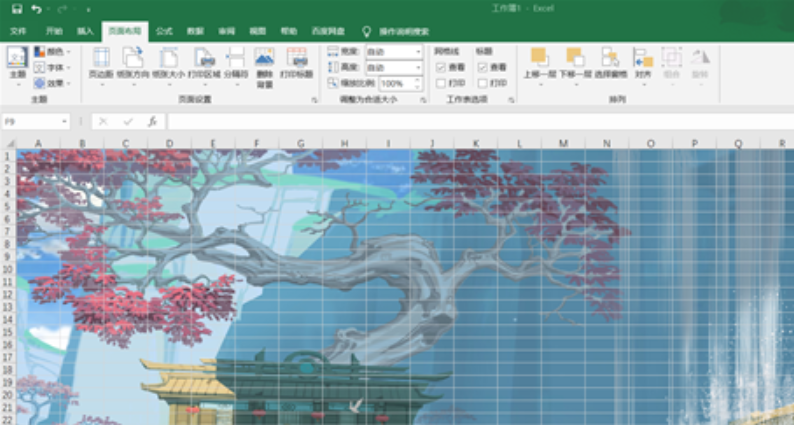
在制作榜单、道具整理等偏娱乐性质的表格时,可选择设置个性化的背景图片,让表格更有趣,那么excel背景图片怎么设置?excel背景图片怎么设置1、打开需要设置背景图片的Excel表格,小编以Windows自带的Excel表格为例,首先切换到【页面布局】;2、然后在页面布局选项卡的下方选择【背景】;3、选择背景图片导入方式,分别是从本地导入、必应搜索导入、云端账户导入,以【从文件】本地导入为例;4、